苹果手机怎么设置海外商店 苹果应用商店国外版下载
想要下载海外版的苹果应用商店,可能是因为想使用一些国外独家应用或者获取更多的应用选择,不过苹果手机在默认情况下是无法直接切换到海外商店的,需要通过一些特殊的设置来实现。在本文中我们将介绍如何设置苹果手机的海外商店,以及如何下载苹果应用商店的国外版应用。让我们一起来看看吧!
苹果应用商店国外版下载
步骤如下:
1.进入苹果应用商店,点击右上角”账户头像“图标。进入苹果账户管理界面。
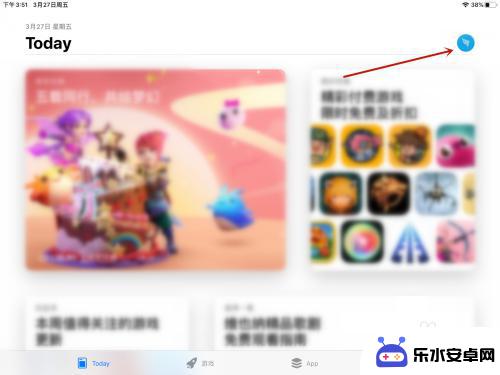
2.点击第一行账户处,进入账户设置功能。
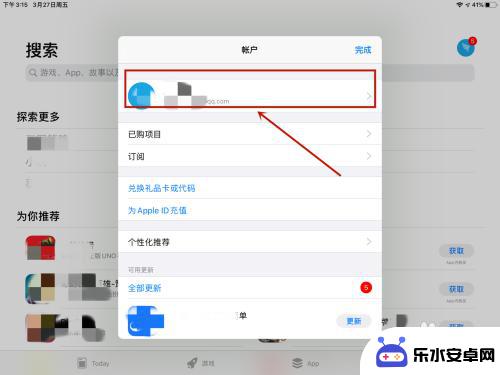
3.若跳出登录苹果账户的框,输入自己的账号后,点击“登录”。
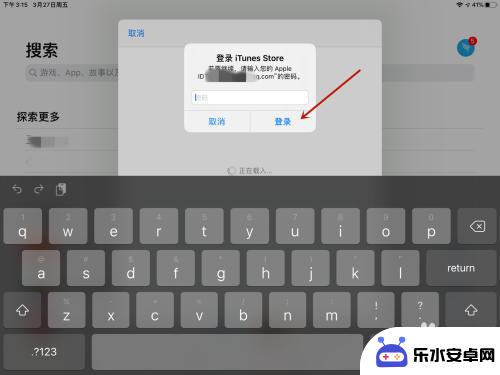
4.点击“国家/地区”选项,此时若跳出提示。确定接受后,继续点击“更换国家或地区”选项。
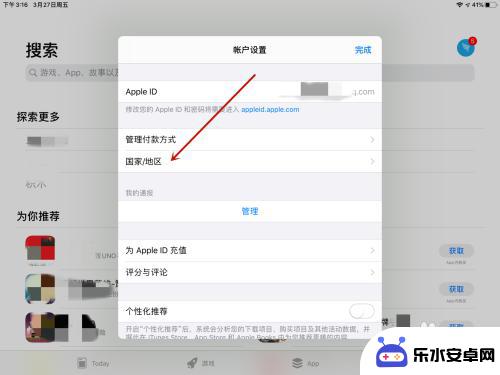
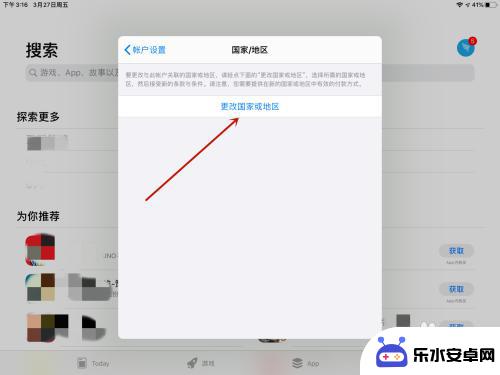
5.寻找自己要设置的地区,点击即可选择。
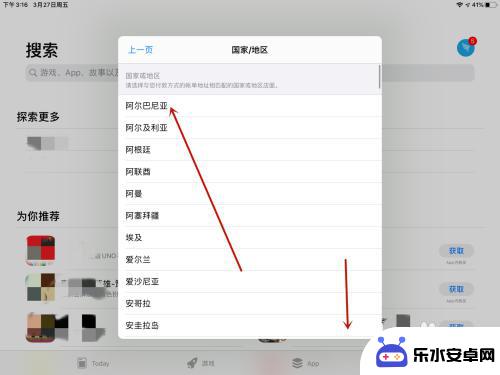
6.先阅读“条款与条件”,确认没问题后,点击“同意”选项,进入下一步。
此时可能会跳出同意条款的再次提示,如果阅读后没问题。点击”同意“选项,进入下一步更改应用商店地区。
如果“条款与条件”无法接受,就点击“取消”。
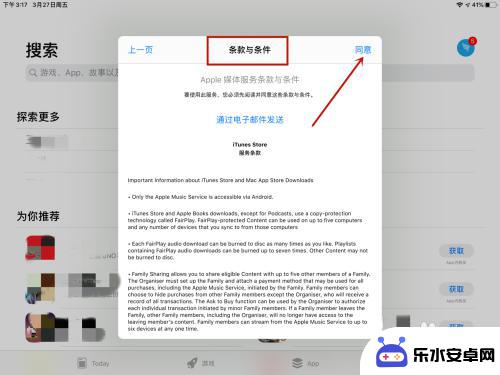
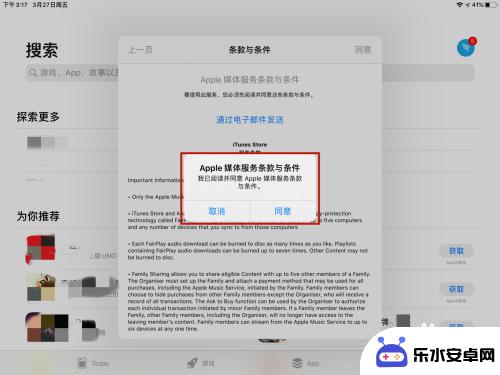
7.此时进入付款方式设置界面,不需要设置,直接点击返回按钮就可以。
点击返回按钮就可以,图中“BACK“选项处是返回的意思。
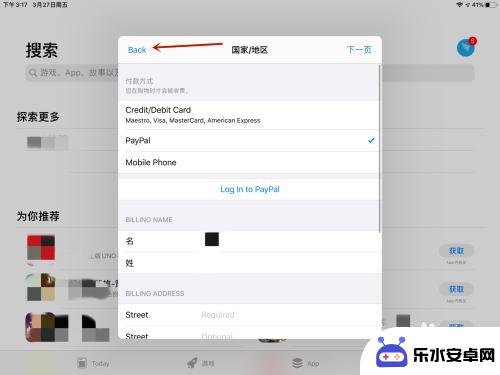
8.此时在苹果应用商店首页,就可以看到,已经切换地区完成了。
底部文字已经变成了自己设置后的地区语言。
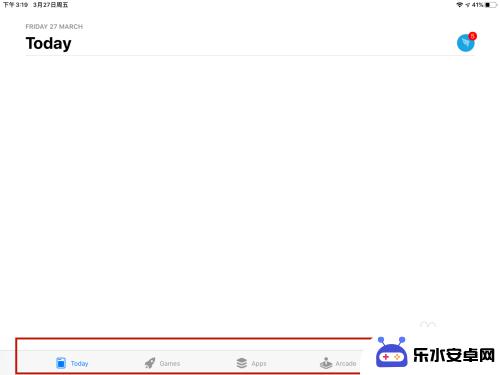
以上就是关于苹果手机怎么设置海外商店的全部内容,有出现相同情况的用户就可以按照小编的方法了来解决了。
相关教程
-
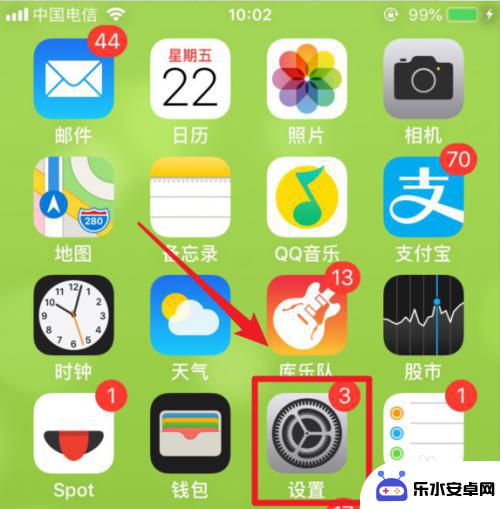 苹果手机商店怎么设置地区 iPhone苹果商店如何修改国家和地区信息
苹果手机商店怎么设置地区 iPhone苹果商店如何修改国家和地区信息苹果手机商店是iPhone用户下载应用和游戏的主要平台,但有时候我们可能需要修改商店的国家和地区信息,在苹果手机商店中,用户可以根据自己所在的地区选择不同的应用和游戏,因此修改...
2024-04-07 11:37
-
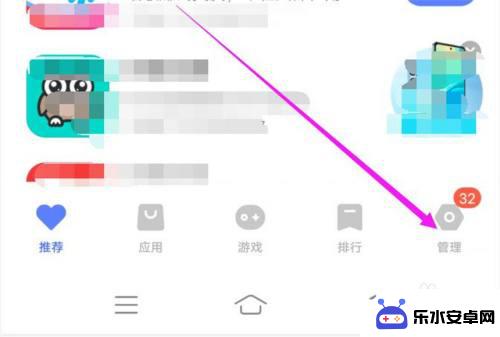 vivo手机个性化设置怎么关闭 vivo应用商店个性化推荐服务取消方法
vivo手机个性化设置怎么关闭 vivo应用商店个性化推荐服务取消方法随着智能手机的普及,个性化推荐服务成为了手机应用商店的一项重要功能,有些用户可能不喜欢这种个性化推荐,希望关闭这项服务。针对vivo手机用户,关闭vivo应用商店的个性化推荐服...
2024-09-28 10:19
-
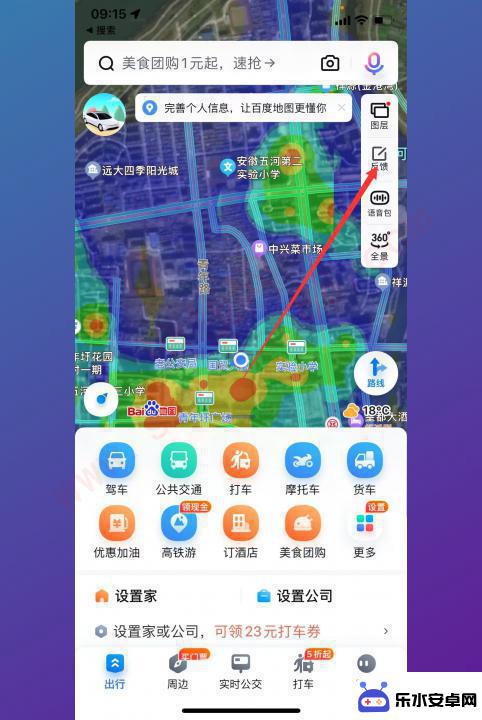 怎么设置自己店的定位地址 如何评估店铺位置的优劣
怎么设置自己店的定位地址 如何评估店铺位置的优劣在如今竞争激烈的市场中,店铺的位置定位成为了一个至关重要的因素,如何设置自己店的定位地址,以及如何评估店铺位置的优劣,成为了每个商家不可忽视的问题。店铺的定位地址决定了其面向的...
2024-01-18 08:31
-
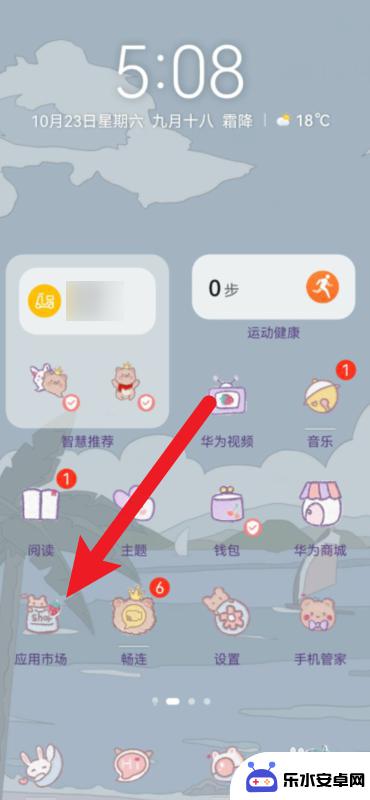 荣耀手机自带的商城 荣耀手机自带应用商店下载
荣耀手机自带的商城 荣耀手机自带应用商店下载荣耀手机自带的商城是一款非常方便的应用,用户可以在其中轻松下载各种应用、游戏和主题,荣耀手机自带的应用商店也为用户提供了丰富多样的应用资源,不仅可以满足用户的日常需求,还可以让...
2024-04-22 17:41
-
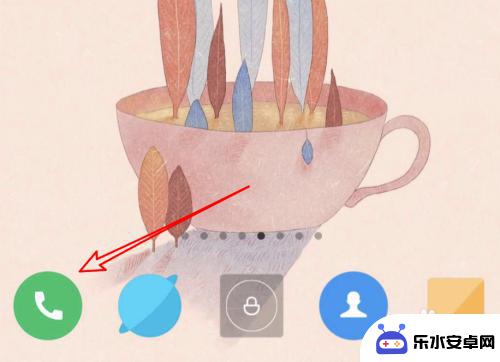 手机如何限制国外电话 小米手机海外来电拦截设置方法
手机如何限制国外电话 小米手机海外来电拦截设置方法随着全球化的快速发展,人们之间的距离已经不再是一个问题,国外电话的骚扰却成为了许多手机用户的困扰。为了解决这一问题,小米手机推出了海外来电拦截设置功能,帮助用户有效限制国外电话...
2024-03-08 16:37
-
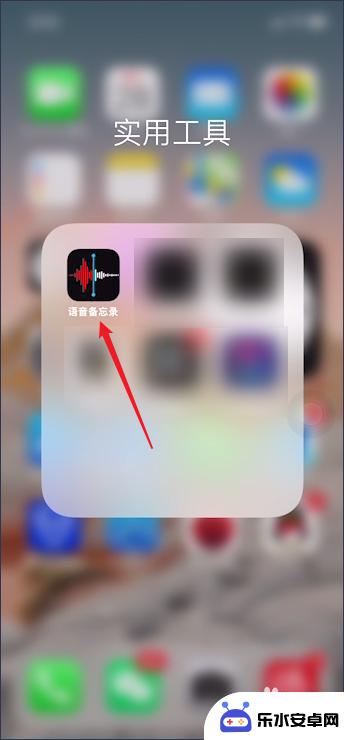 苹果手机录音壁纸怎么设置 在iPhone上如何偷偷录音而不被发现
苹果手机录音壁纸怎么设置 在iPhone上如何偷偷录音而不被发现苹果手机录音壁纸是一种功能强大且隐蔽性极高的应用程序,它可以让用户在不被察觉的情况下进行录音,在iPhone上设置这种壁纸并不复杂,只需在应用商店中下载安装即可。如何在录音过程...
2024-08-07 11:35
-
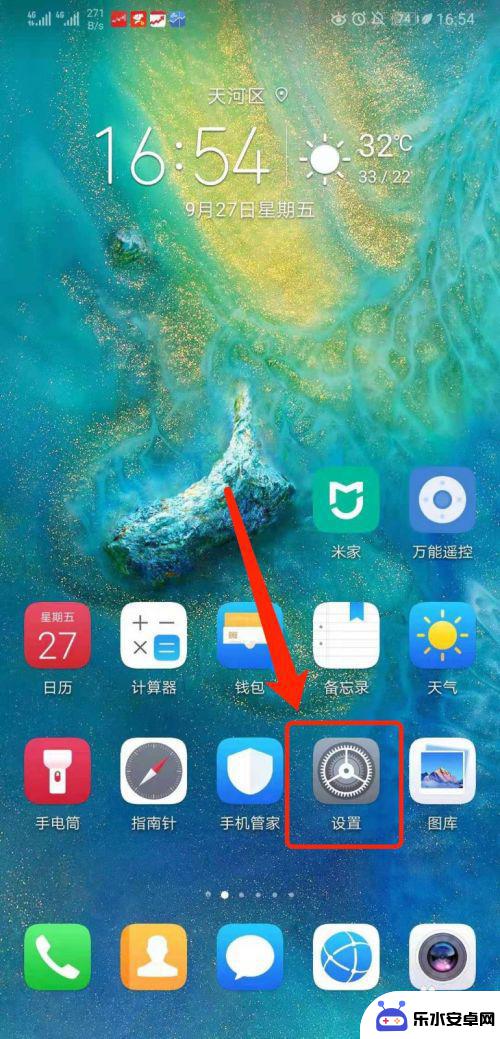 手机怎么换外国语言设置 华为手机如何切换成英文
手机怎么换外国语言设置 华为手机如何切换成英文随着全球化的推进,掌握一门外语已经成为了现代社会的必备技能之一,而在使用手机的过程中,有时候我们也需要将手机的语言设置切换成外国语言,以便更好地与他人交流或者使用一些国外的应用...
2023-12-24 16:30
-
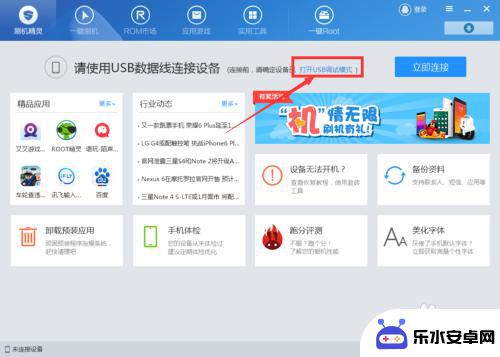 手机怎么自己加装应用 安卓手机安装APK文件的方法
手机怎么自己加装应用 安卓手机安装APK文件的方法在使用安卓手机的过程中,我们经常会遇到需要自己手动安装APK文件的情况,有时候我们想要安装一些应用程序,但是在应用商店中找不到,这时候就需要通过安装APK文件来实现。安装APK...
2024-03-15 14:29
-
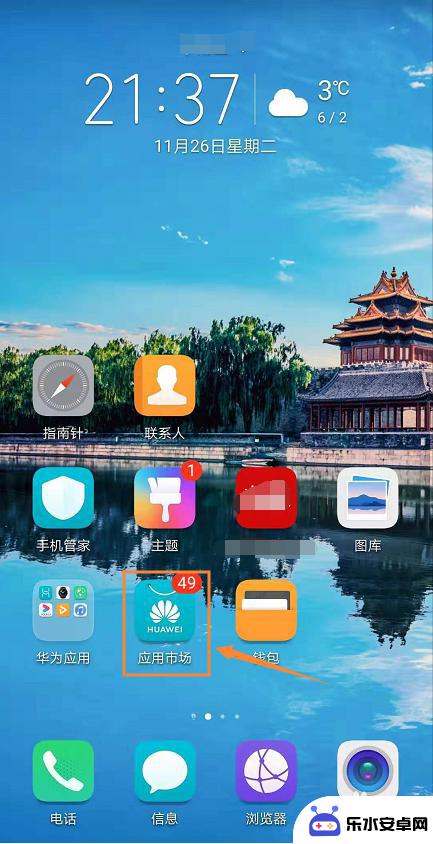 华为手机在哪里更新软件 华为手机如何自动更新软件
华为手机在哪里更新软件 华为手机如何自动更新软件华为手机作为一款领先的智能手机品牌,其软件更新一直备受关注,用户可以通过在设置中找到系统更新选项来手动更新华为手机的软件,也可以在华为官方网站或者应用商店下载并安装最新的软件版...
2024-04-09 10:29
-
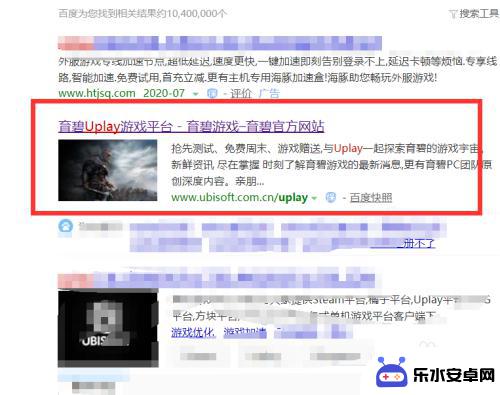 手机育碧怎么看 怎样查看育碧已发布的游戏
手机育碧怎么看 怎样查看育碧已发布的游戏育碧是一家知名的游戏开发公司,其推出的游戏备受玩家喜爱,想要查看育碧已发布的游戏,最简单的方法就是通过手机应用商店搜索育碧官方应用。在应用中可以浏览最新发布的游戏、了解游戏详情...
2024-05-03 13:29
热门教程
MORE+热门软件
MORE+-
 智能AI写作最新版免费版
智能AI写作最新版免费版
29.57MB
-
 扑飞漫画3.5.7官方版
扑飞漫画3.5.7官方版
18.34MB
-
 筝之道新版
筝之道新版
39.59MB
-
 看猫app
看猫app
56.32M
-
 优众省钱官方版
优众省钱官方版
27.63MB
-
 豆友街惠app最新版本
豆友街惠app最新版本
136.09MB
-
 派旺智能软件安卓版
派旺智能软件安卓版
47.69M
-
 黑罐头素材网手机版
黑罐头素材网手机版
56.99M
-
 拾缘最新版本
拾缘最新版本
8.76M
-
 沐风跑步打卡2024年新版本
沐风跑步打卡2024年新版本
19MB